小编告诉你Win10语音识别怎么关闭
分类:win10教程 发布时间:2017-10-26 16:19:51
在平常我们都是使用鼠标和键盘的互动来完成我们给计算机所下达的命令,现在windows10可以使用语音的识别来执行命令了,但是也不是所有人都需要的,下面小编给大家介绍一下,Win10语音识别怎么关闭。
win10系统自带有语音识别功能,它能够帮助用户快速唤醒系统,打开软件。但是很多朋友反映更新Win10之后,最嫌弃的就是动不动就语音报时!正嗨的时候突然就来一段语音,简直不能再醉了。怎么把Win10关语音识别关闭?win10系统如何关闭语音识别?来看看小编的操作教程便知了。
Win10语音识别怎么关闭图文教程
点击桌面上的“控制面板”
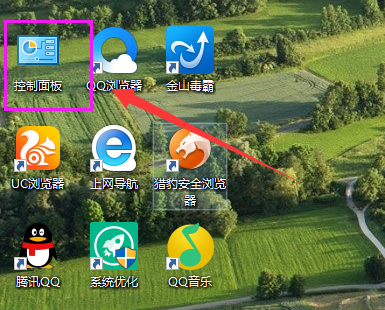
关闭语音系统软件图解1
将控制面板【查看方式】修改为“大图标”,在下面点击“语音识别”
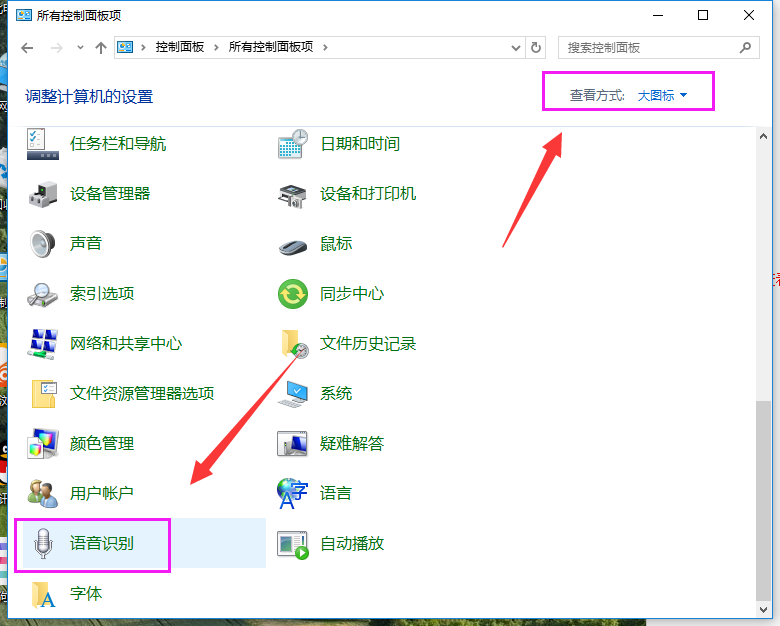
Win10系统软件图解2
点击左侧的“高级语音选项”
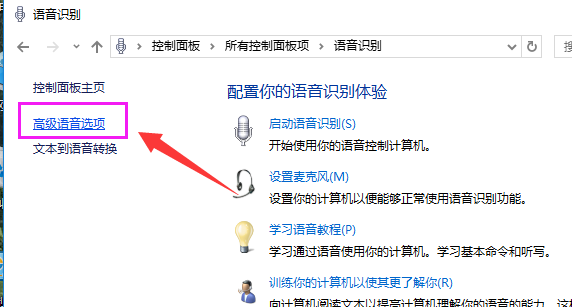
Win10系统软件图解3
将下面“启动时运行语音识别”前面的勾去掉,点击确定
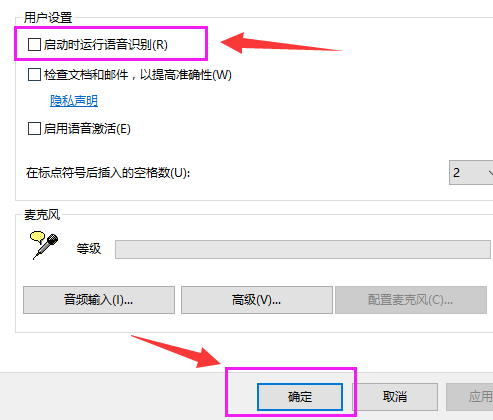
Win10系统软件图解4
以上就是关闭Win10语音识别的操作步骤了,不懂的用户可以看看小编以上的操作教程。






 立即下载
立即下载










 魔法猪一健重装系统win10
魔法猪一健重装系统win10
 装机吧重装系统win10
装机吧重装系统win10
 系统之家一键重装
系统之家一键重装
 小白重装win10
小白重装win10
 杜特门窗管家 v1.2.31 官方版 - 专业的门窗管理工具,提升您的家居安全
杜特门窗管家 v1.2.31 官方版 - 专业的门窗管理工具,提升您的家居安全 免费下载DreamPlan(房屋设计软件) v6.80,打造梦想家园
免费下载DreamPlan(房屋设计软件) v6.80,打造梦想家园 全新升级!门窗天使 v2021官方版,保护您的家居安全
全新升级!门窗天使 v2021官方版,保护您的家居安全 创想3D家居设计 v2.0.0全新升级版,打造您的梦想家居
创想3D家居设计 v2.0.0全新升级版,打造您的梦想家居 全新升级!三维家3D云设计软件v2.2.0,打造您的梦想家园!
全新升级!三维家3D云设计软件v2.2.0,打造您的梦想家园! 全新升级!Sweet Home 3D官方版v7.0.2,打造梦想家园的室内装潢设计软件
全新升级!Sweet Home 3D官方版v7.0.2,打造梦想家园的室内装潢设计软件 优化后的标题
优化后的标题 最新版躺平设
最新版躺平设 每平每屋设计
每平每屋设计 [pCon planne
[pCon planne Ehome室内设
Ehome室内设 家居设计软件
家居设计软件 微信公众号
微信公众号

 抖音号
抖音号

 联系我们
联系我们
 常见问题
常见问题



